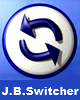 John's Background Switcher è un programma che cambia periodicamente l'immagine di sfondo del tuo computer, aggiungendo al wallpaper singolo anche vari effetti con le immagini selezionate, fra questi Mosaico, 4 foto, Collage, istantanee, cartoline e casuale, oltre a poter scaricare le immagini da Internet.
John's Background Switcher è un programma che cambia periodicamente l'immagine di sfondo del tuo computer, aggiungendo al wallpaper singolo anche vari effetti con le immagini selezionate, fra questi Mosaico, 4 foto, Collage, istantanee, cartoline e casuale, oltre a poter scaricare le immagini da Internet.
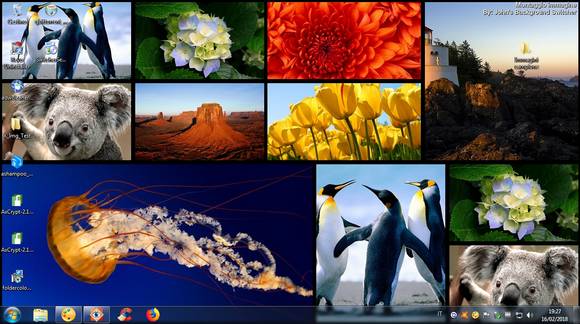
Installazione
Lanciamo il programma e clicchiamo su Next
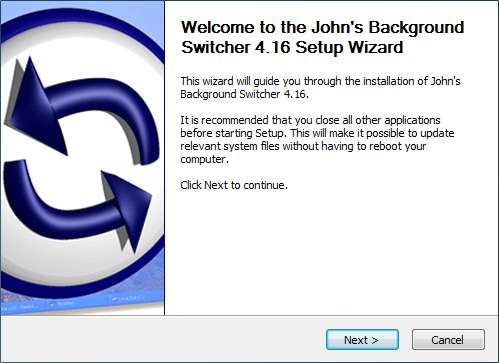
qui togliamo la spunta alla voce Languages
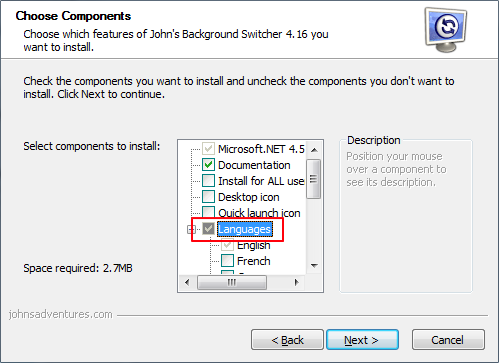
scorriamo la lista e spuntiamo Italian, clicchiamo su Next
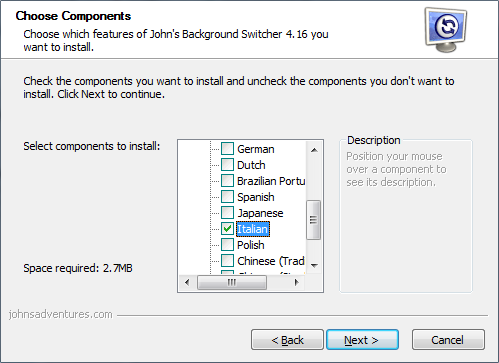
clicchiamo su Install
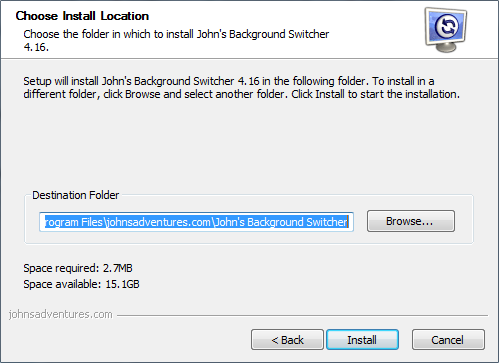
clicchiamo su Finish
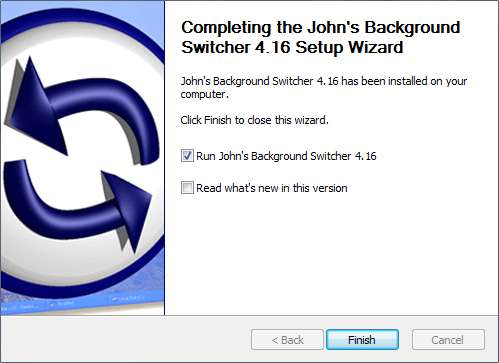
Utilizzo
Questa è la schermata Opzioni del programma.
Per iniziare dobbiamo scegliere una cartella che contiene le immagini da utilizzare come sfondo del desktop, se non abbiamo una cartella per i wallpaper o di immagini personali da visualizzare dobbiamo crearne una e inserirci le immagini da visualizzare, potete scaricare molte belle immagini da Aiutamici Wallpaper.
Una volta creata una cartella e scaricato alcuni wallpaper, clicchiamo il pulsante in alto a destra Aggiungi
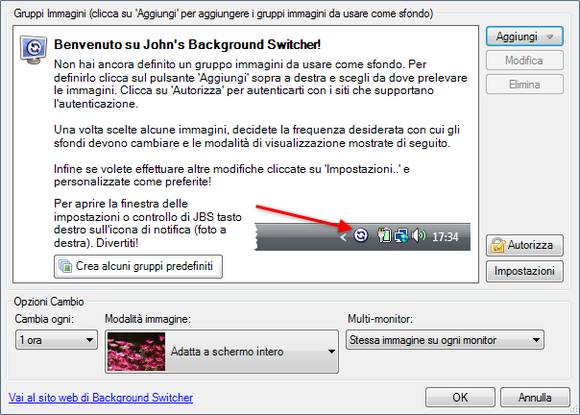
Selezioniamo Cartella sul computer
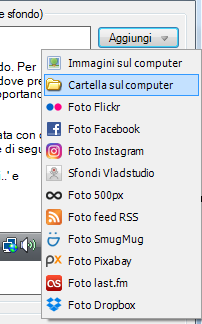
Selezioniamo dove si trova la cartella wallpaper sul nostro computer e clicchiamo OK
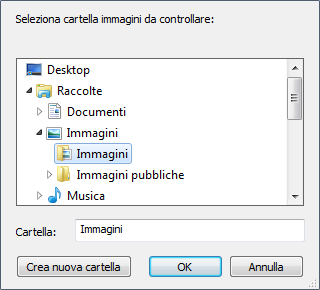
In basso a destra possiamo selezionare il tempo che deve trascorrere per il cambio da un'immagine alla successiva
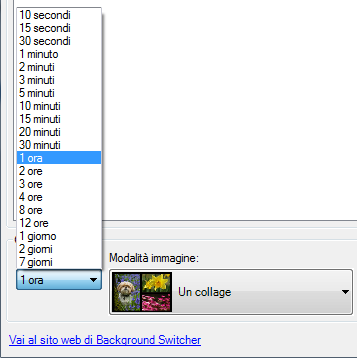
Selezionata la cartella clicchiamo OK
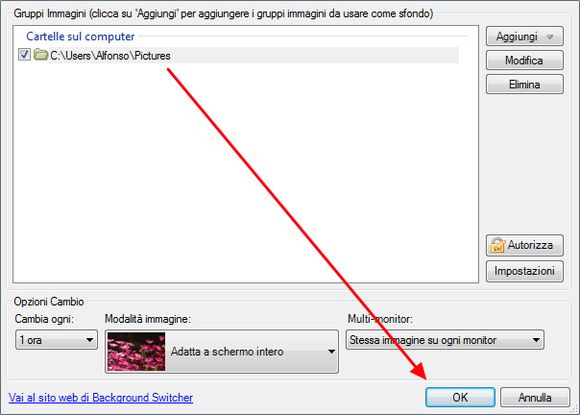
Per cambiare immagine clicchiamo due volte sull'icona del programma per vedere subito l'effetto dell'immagine successiva senza dover attendere il tempo preimpostato
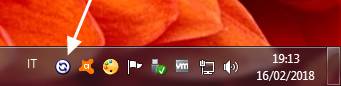
E questo sarebbe il cambio di immagine singola
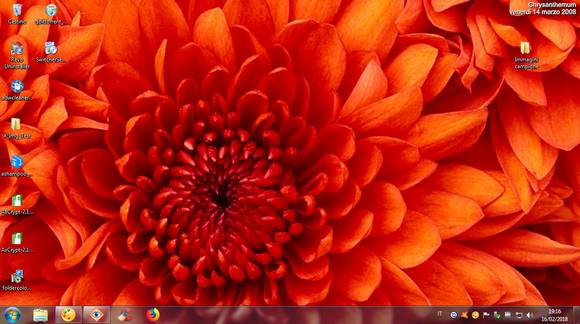
Per tornare al menù Opzioni clicchiamo sull'icona del programma con il tasto destro del mouse e spuntiamo Opzioni
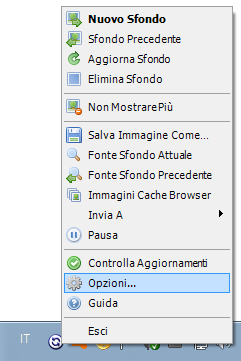
Vediamo gli effetti speciali, i quattro in alto sono quelli classici di Windows, poi ci sono sei effetti speciali, Mosaico, 4 Immagini, Collage, Istantanee, Cartoline e Casuale, vediamoli uno ad uno, selezioniamo un effetto e clicchiamo su OK, quindi clicchiamo due volte sull'icona del programma per vedere subito il cambio immagine
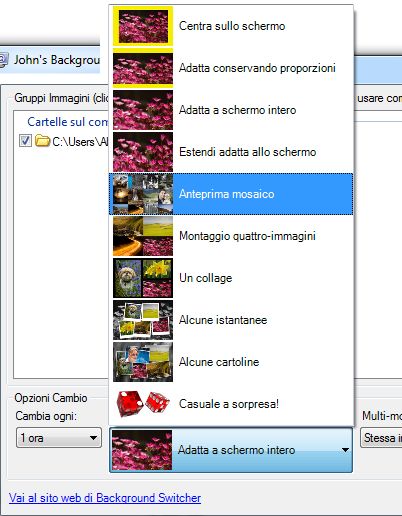
Il Mosaico lo trovo troppo confusionario come sfondo del desktop

Le 4 Immagini vanno gia meglio, cliccate due volte il pulsante del mouse per vedere il cambio di immagini in ordine casuale
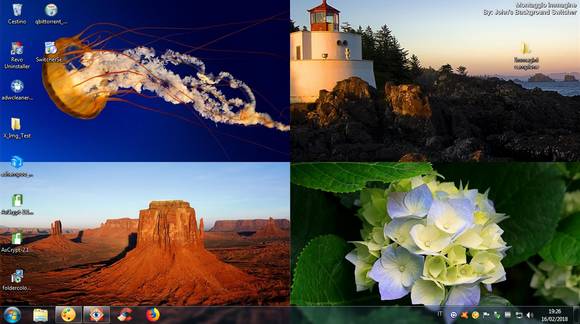
Il Collage è davvero carino perché cambiano sia le immagini che i riquadri
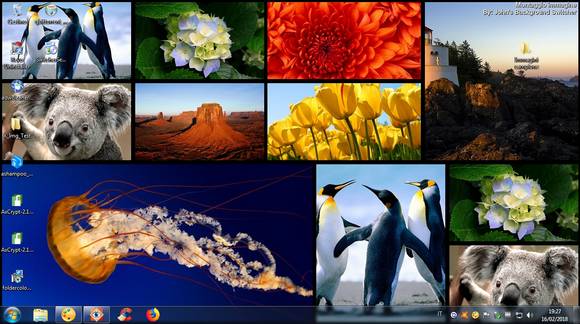
Le Istantanee sono perfette per visualizzare foto di amici e parenti, inserendo il nome esatto all'immagine questo verrà visualizzato sotto le polaroid
La scritta che si vede in alto a sinistra si può eliminare nelle impostazioni, lo vediamo dopo
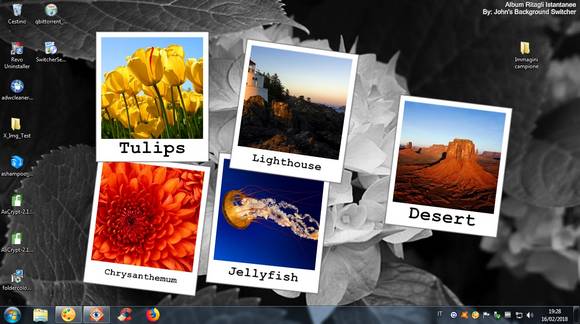
Le Cartoline come le istantanee ma senza nome sotto le immagini
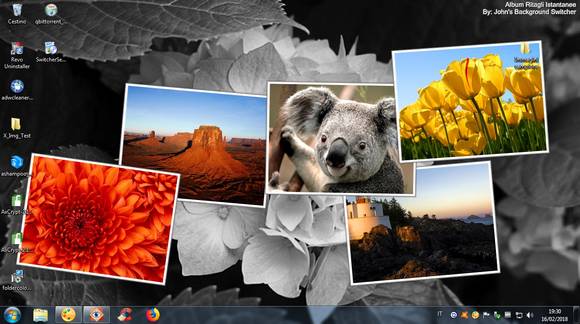
La sesta Casuale mostra a rotazione i cinque effetti appena visti a rotazione, oltre al cambio delle immagini cambia anche la visualizzazione
Torniamo nelle opzioni, e in Aggiungi selezioniamo per scaricare le foto da Flickr
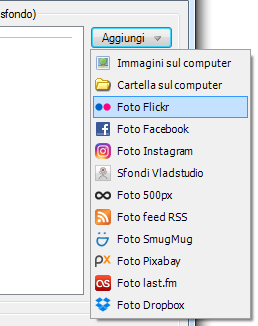
comparirà questa finestra, selezionate le opzioni per fare una scelta e cliccate su OK

Flickr verrà aggiunto nel menu Opzioni, clicchiamo su Ok
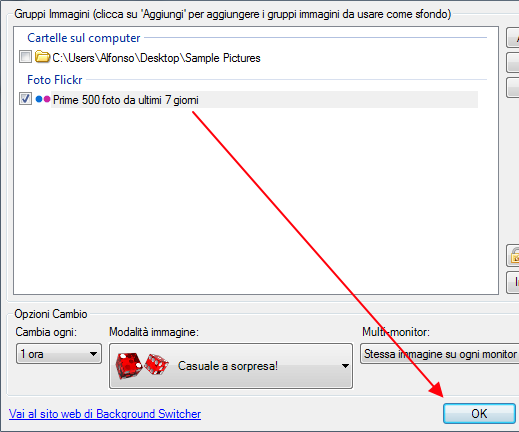
A questo punto cliccate due volte sull'icona e noterete che le immagini non cambiano subito come le nostre foto sul computer, ovvio, deve scaricarle da internet ogni volta prima di cambiare schermata, inoltre alcune immagini hanno dimensioni diverse e si nota degli spazi bianchi e fra le varie immagini può capitare qualcosa di inaspettato, tenetene conto se dovete mostrare lo schermo a un pubblico.
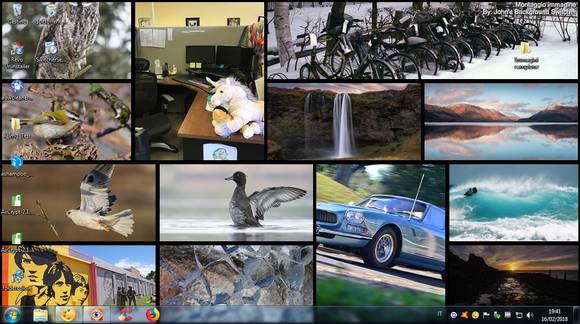
A parte Flickr, gli altri servizi immagini richiedono registrazione presso quei servizi, sta a voi decidere se utilizzarli o no
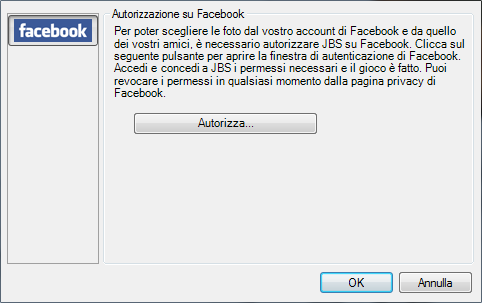
Autorizza serve per autorizzare il programma JPS a condividere le immagini su Facebook e altri servizi, sempre se siete registrati
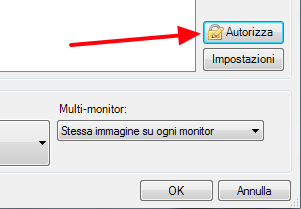
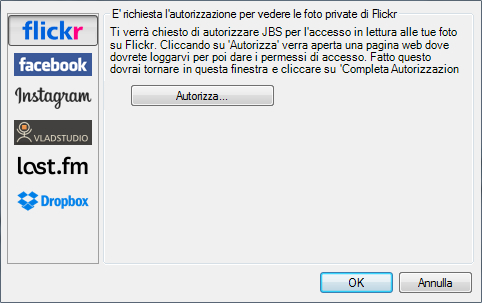
Vediamo le Impostazioni
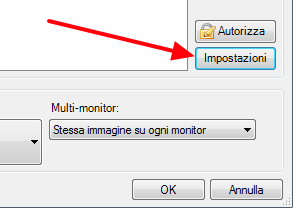
Come dicevo prima le scritte in alto a destra si possono eliminare, togliendo la spunta alla voce Mostra info immagini...
Le altre funzioni non le descrivo perché sono abbastanza chiare e in Italiano
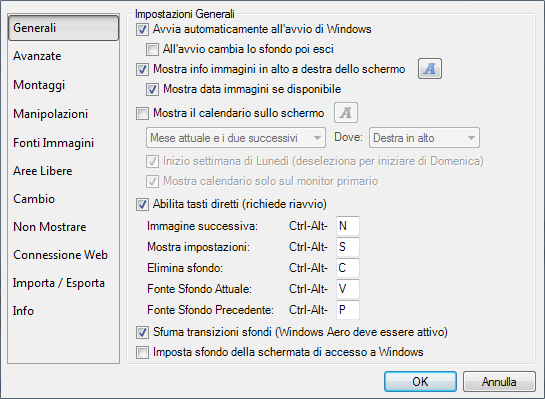
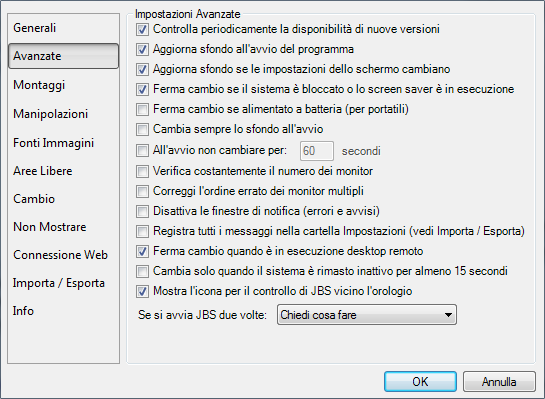
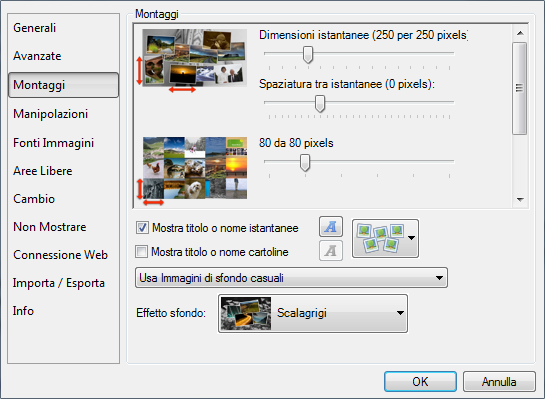
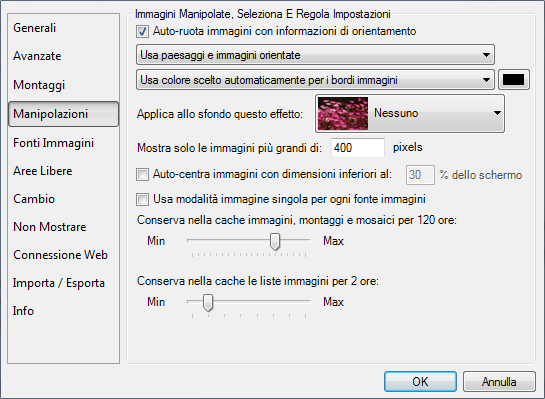
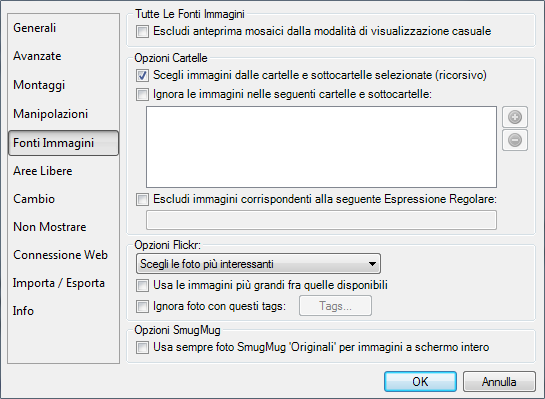
I servizi Foto inseriti si possono eliminare selezionandoli e cliccando il pulsante Elimina

Clicca sulle immagini qui sotto per scaricare i Walpaper Aiutamici


